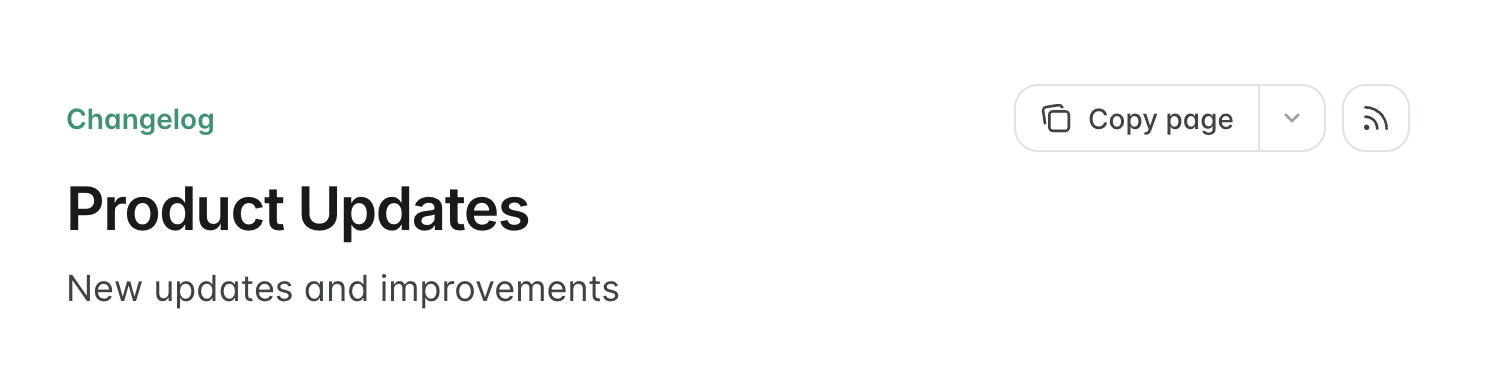Configurar tu página de cambios
1
Crea una página para tu registro de cambios
- Crea una nueva página en tu documentación, por ejemplo
changelog.mdxoupdates.mdx. - Añade tu página de cambios al esquema de navigation en tu
docs.json.
2
Añade componentes Update a tu registro de cambios
Añade un
Update para cada entrada del registro.Incluye información relevante como lanzamientos de funcionalidades, correcciones de errores u otros anuncios.Example changelog.mdx
Personalizar tu página de cambios
Tabla de contenidos
label de un Update crea automáticamente una entrada en la tabla de contenidos de la barra lateral derecha. Esta es la navigation predeterminada para tu página de cambios.
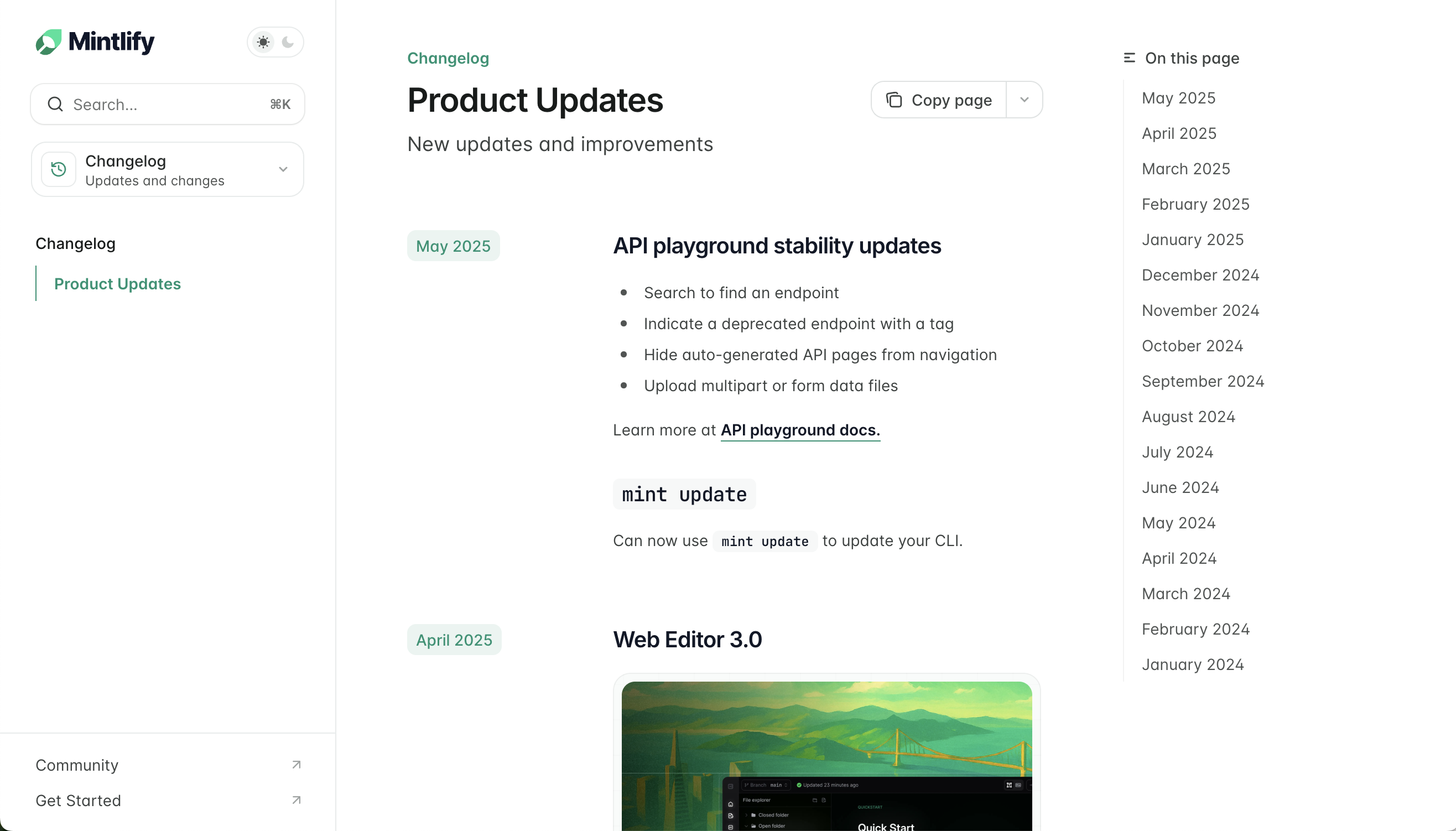
Filtros por etiquetas
tags a tus componentes Update para reemplazar la tabla de contenido con filtros por etiquetas. Los usuarios pueden filtrar los cambios seleccionando una o varias etiquetas:
Tag filters example
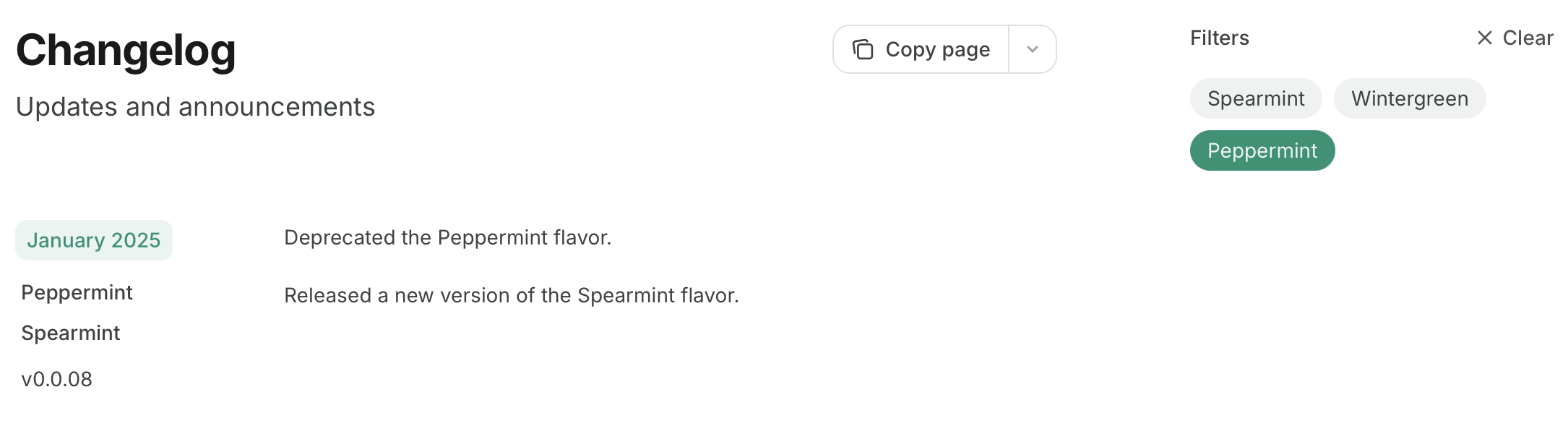
La tabla de contenidos y los filtros del registro de cambios se ocultan al usar los modos de página
custom, center o wide. Más información sobre los modos de página.Registros de cambios a los que te puedes suscribir
Update crea un feed RSS al que te puedes suscribir en la URL de tu página con /rss.xml agregado. Por ejemplo, mintlify.com/docs/changelog/rss.xml.
Las entradas se añaden al feed RSS cuando se publican nuevos componentes Update y cuando se agregan nuevos encabezados dentro de etiquetas <Update> existentes.
Los encabezados de nivel superior de los componentes Update se utilizan como títulos de las entradas del feed RSS, y estas entradas enlazan a sus anclas de encabezado en tu documentación.
Example RSS feed
- Slack
- Correo electrónico mediante Zapier
- Bots de Discord como Readybot o RSS Feeds to Discord Bot
rss: true al frontmatter de la página: